Les achats intégrés sur les iPhone ont longtemps été une préoccupation pour les parents et les utilisateurs d’iPhone qui ne souhaitent pas être facturés pour des achats non autorisés. Heureusement, il existe maintenant une solution simple pour désactiver les achats intégrés sur un iPhone pour éviter tout coût supplémentaire. Dans cet article, nous allons vous expliquer étape par étape comment désactiver les achats intégrés sur votre iPhone. Suivez le guide !
Sommaire
Qu’est-ce que les achats intégrés sur iPhone ?
Les achats intégrés sur iPhone sont des achats que vous pouvez effectuer dans une application mobile pour acheter des fonctionnalités supplémentaires telles que des niveaux supplémentaires, des pièces, des gemmes, des vies supplémentaires, etc. Ces achats sont effectués en utilisant une carte bancaire liée à votre compte Apple.
Les achats intégrés sont couramment utilisés dans les jeux mobiles, les applications de productivité et les applications de divertissement. Bien que pratiques, les achats intégrés peuvent également entraîner des coûts élevés et des dépenses imprévues, en particulier pour les enfants qui peuvent être tentés d’acheter sans autorisation des éléments dans leurs applications favorites telles que Brawl Stars, Clash Royale, Roblox ou autres. C’est pourquoi il est important de comprendre comment bloquer les achats intégrés sur iPhone pour éviter les coûts inattendus.
Comment bloquer les achats intégrés sur iPhone
Pour empêcher et bloquer les achats intégrés sur votre iPhone (15, 14, 13, 12, 11 ou autres modèles), procédez comme suit :
- Ouvrez l’application « Réglages »
 de votre iPhone.
de votre iPhone. - Faites défiler vers le bas et appuyez sur « Temps d’écran ».
- Appuyez ensuite sur « Contenu et confidentialité ».
- Activez l’interrupteur « Activer les restrictions ».
- Rendez-vous ensuite dans la section « Achats dans l’iTunes et l’App Store ».
- Appuyez sur « Achats intégrés ».
- Enfin, sélectionnez « Ne pas autoriser ».
✅ Félicitations, vous venez de bloquer les achats intégrés sur votre iPhone.
Comment exiger un mot de passe pour tous les achats sur iPhone
Alternativement, vous pouvez également bloquer les achats sur votre iPhone à l’aide d’un mot de passe. Pour activer cette option, procédez comme suit :
- Ouvrez l’application « Réglages »
 .
. - Faites défiler vers le bas et appuyez sur « Temps d’écran ».
- Appuyez ensuite sur « Contenu et confidentialité ».
- Activez l’interrupteur « Activer les restrictions ».
- Rendez-vous ensuite dans la section « Achats dans l’iTunes et l’App Store ».
- Enfin, sous la section « Exiger le mot de passe », appuyez sur « Toujours exiger ».
✅ À présent, chaque fois qu’un utilisateur tentera d’effectuer un achat via l’iTunes Store, l’App Livres ou l’App Store, le mot de passe de votre compte Apple lui sera demandé.
Pourquoi devriez-vous désactiver les achats intégrés sur votre iPhone ?
Désactiver les achats intégrés dans les applications sur votre iPhone peut vous aider à éviter les coûts supplémentaires sur votre facture de téléphone. En effet, les achats intégrés peuvent parfois être effectués accidentellement ou sans autorisation, ce qui peut entraîner des frais inattendus.
En désactivant les achats intégrés, vous pouvez être sûr que vous ne paierez que pour ce que vous avez intentionnellement acheté sur votre téléphone.
Comment réactiver les achats intégrés sur iPhone
Si vous souhaitez réactiver les achats intégrés sur votre iPhone, vous pouvez suivre les mêmes étapes que pour les désactiver. Dans les réglages de votre iPhone, accédez à l’option « Achats intégrés » et appuyez sur « Autoriser » pour activer les achats intégrés dans les applications de votre téléphone.
Conclusion
Désactiver les achats sur l’App Store de votre iPhone est un moyen simple et efficace de protéger votre facture de téléphone contre les frais inattendus. En suivant les étapes décrites dans cet article, vous pouvez facilement désactiver les achats intégrés sur votre iPhone. Si vous souhaitez réactiver les achats intégrés, vous pouvez le faire en suivant les mêmes étapes.

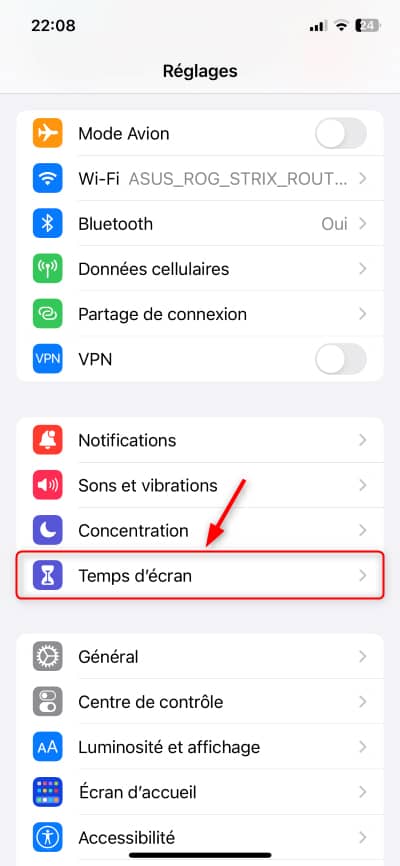
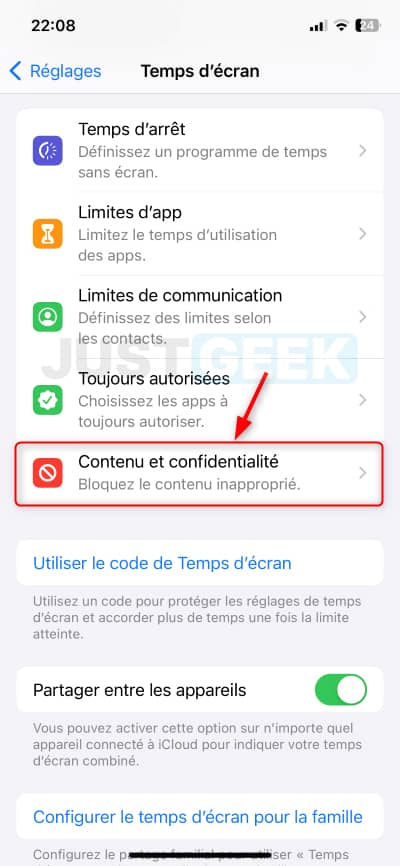
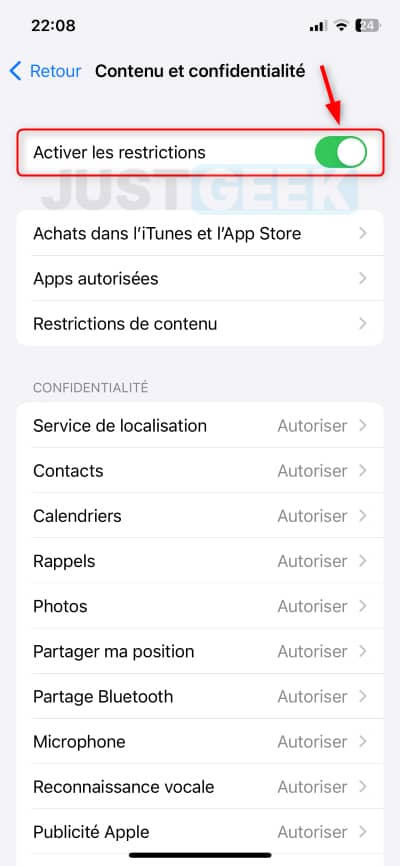
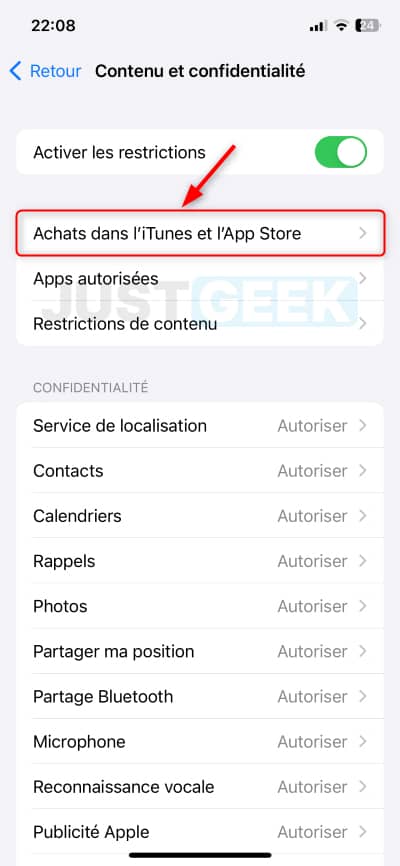
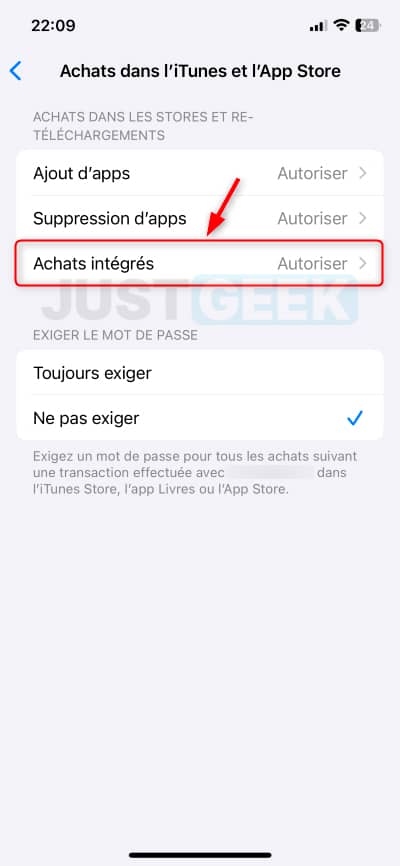

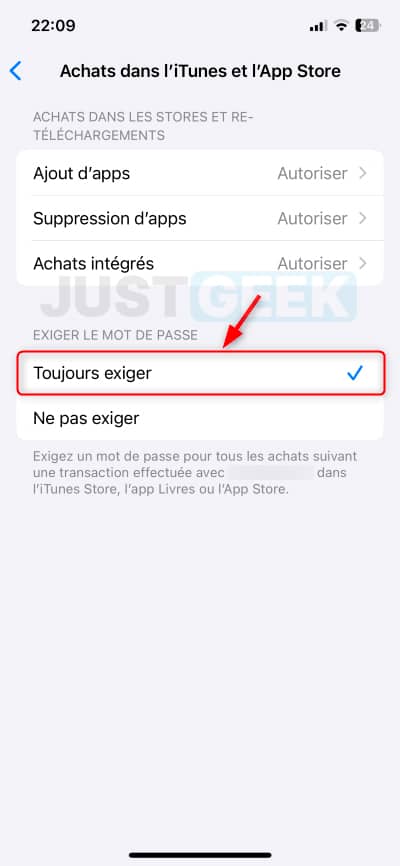

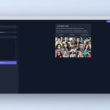
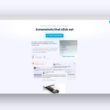



Ma question était : comment bloquer les achats intégrés sur mon iphone 11. En deux minutes montre en main, j’ai réussi, alors que sur les autres sites on me montrait les images d ‘iphone ne correspondant pas au mien, avec une tartine d’explication. Merci, vous êtes trop forts pour expliquer clairement et précisément
Merci à vous pour votre retour 😉